エクセルで入力を簡略化させるためにプルダウンメニューを設置したい場合がある。
このページで説明する順に設定すれば、5分もかからずにプルダウンを任意のセルに設置することができる。
さっそく、設定してみよう。
エクセル「プルダウン」を活用し入力を簡素化しよう!

①以下のような表を作りたいとしよう。そして「趣味」の欄をプルダウンで入力を簡素化することが今回の目的だ。
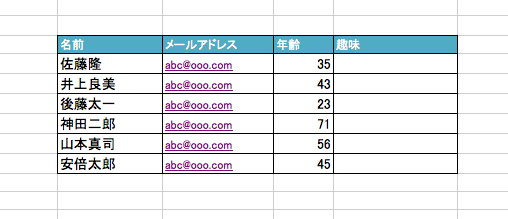
②まずは、プルダウンさせたい「趣味リスト」を下の図のように作成しよう。プリントアウトさせる時に印刷されない場所でリストを作ると便利だ。また、別のシートにリストを作っても構わない。
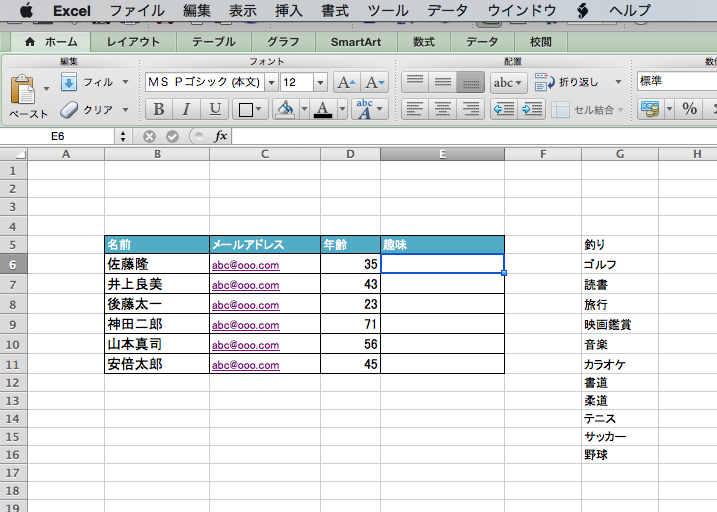
③次にプルダウンを表示させたい列全体を選択し「データ」をクリックしよう。
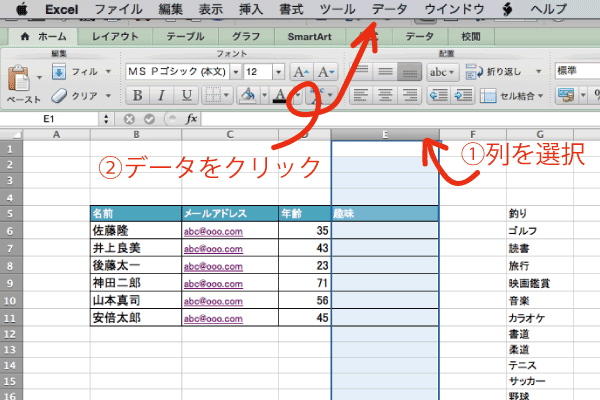
④次は「入力規制」を選択しよう。
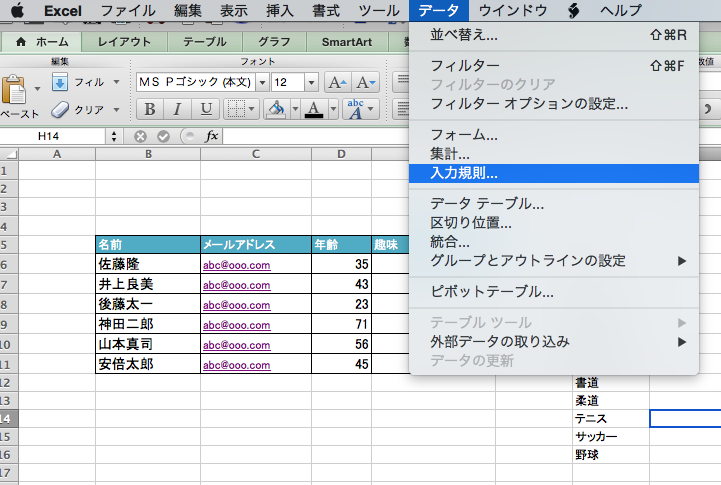
⑤「入力値の種類」に「リスト」を選択する。

⑥「元の値」に入力カーソルがあることを確認し、リストを上からしたまでズルズルと選択。そしてOKを押せば完了。
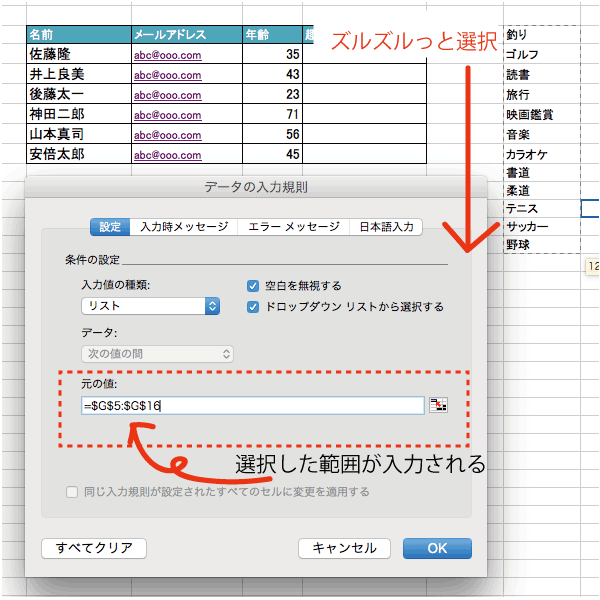
⑦以下のようなプルダウンメニューが出来上がっているはずだ。
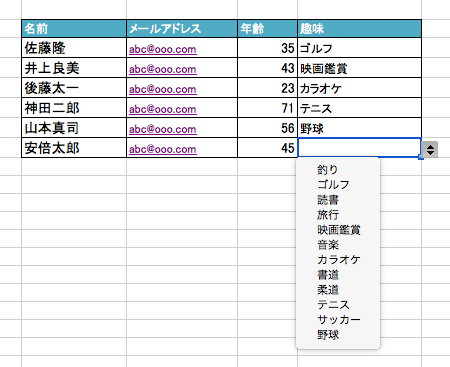
プルダウン作成で失敗しがちなトコロ。
以上の手順を一つづつ丁寧に行っていけば、ミスをすることはないと思うが、③番のデータの入力規制を入力する前に「セル」を選択してしまう方が多い。必ず列の一番上の部分をクリックし「列全体」を選択するようにしよう。
エクセルできる人が欲しい!
備品などはすぐにネットで購入できるけど、どうしてもスタッフさんだけは簡単には見つからないものです。
せっかく面接してもすぐにやめてしまうなど、人を育てるということは本当に大変なことですね。
「売上が上がりすぎて、人手が足りない!!!」
そんなうれしい悲鳴も実は内需は切実。
人手が足りずに納品が遅れるなんてことがあると企業の信用は丸つぶれなんてこともあります。
常に新しい人材を確保できる準備ができていることは経営には必須。
アルバイトやパートさんを今すぐ確保!
おすすめはジョブセンスです。



